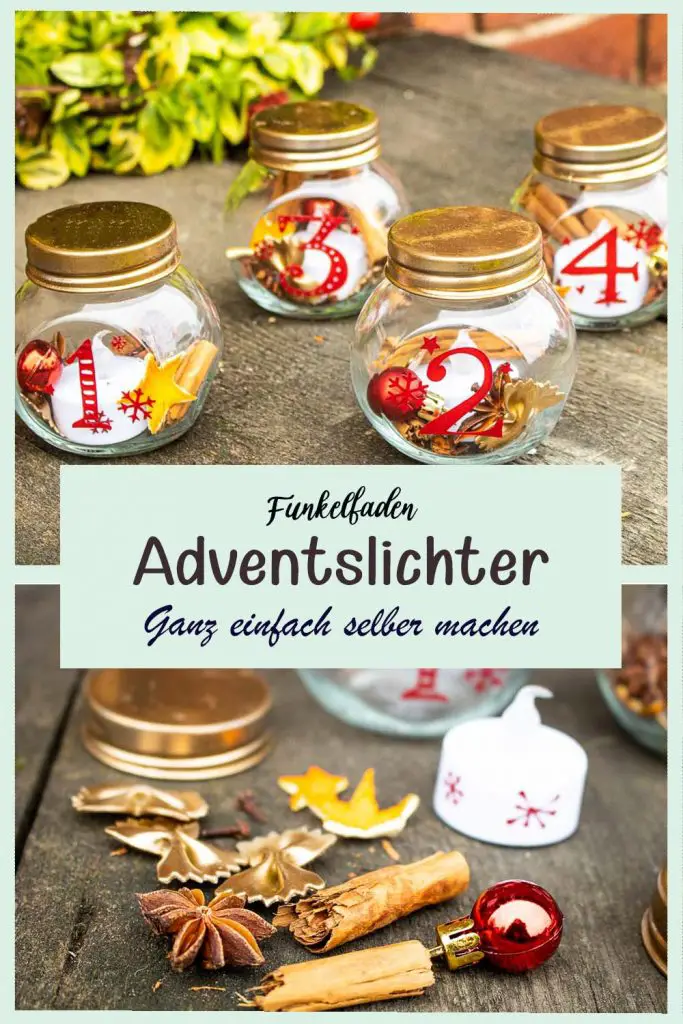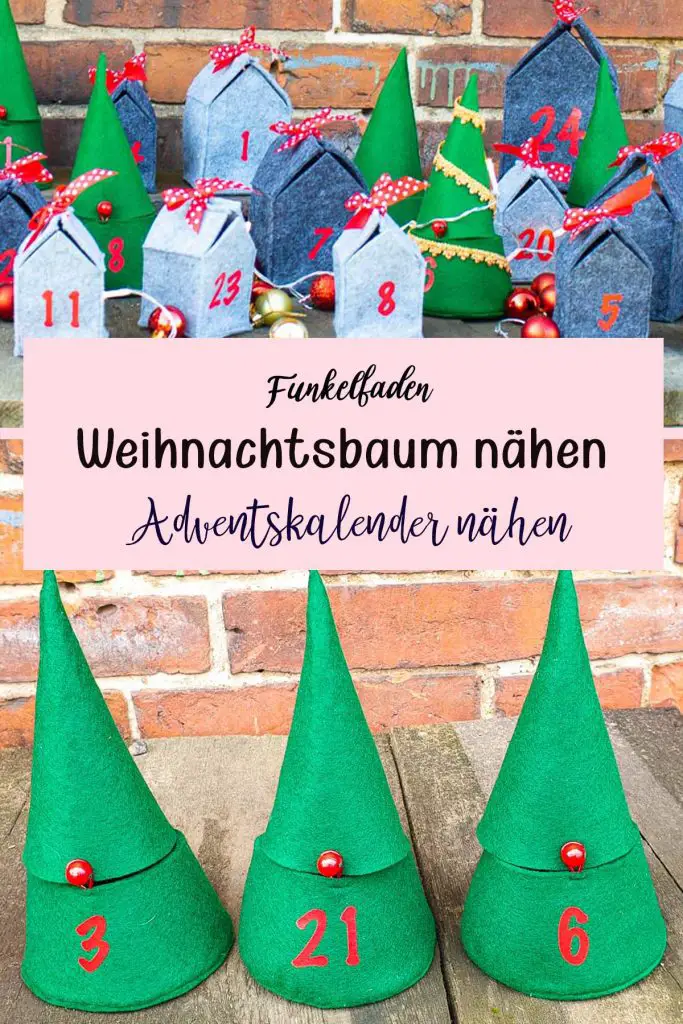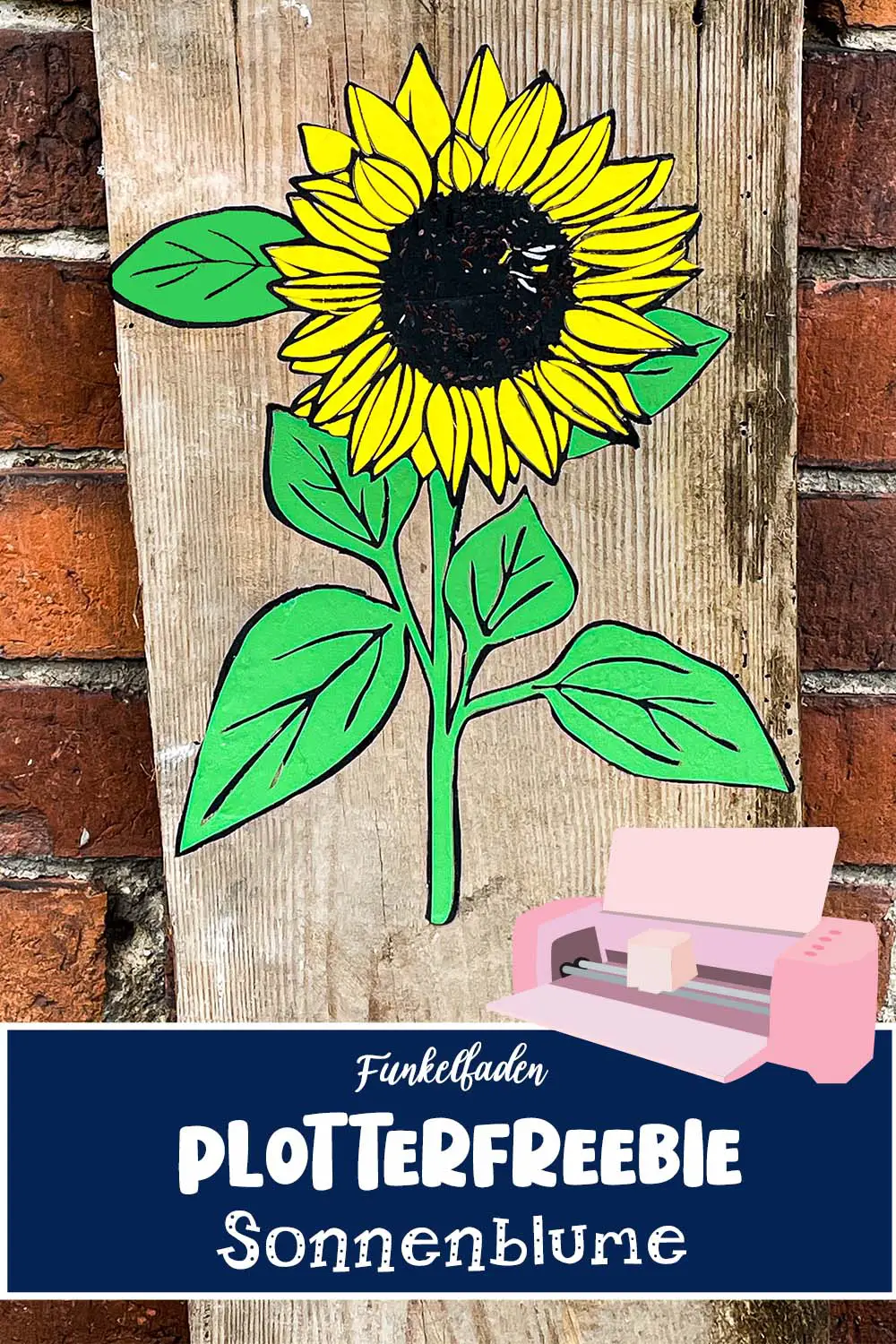Werbung / Enthält Affiliate Links / Als Amazon-Partner verdiene ich an qualifizierten Verkäufen

Lasst uns eine Hundemarke gravieren mit Cricut Maker 3! Diese Hundemarke lässt sich super einfach mit deinem Cricut Maker oder Maker 3 gravieren und das Beste: Du tust sogar noch etwas Gutes für den Tierschutz, wenn du sie kaufst.
So oft werde ich gefragt, wo man passende Objekte zum Gravieren mit mit dem Cricut Maker 3 finden kann. Natürlich bekommst du Rohlinge zum Gravieren bei Amazon, Etsy oder in anderen Online-Shops, aber wenn du genau hinschaust, findest du passende Rohlinge zum Gravieren mit deinem Plotter auch überall in Geschäften, wie auch diese Hundemarke. Du bekommst diese Hundemarke in verschiedensten Farben für 2,50 Euro bei Fressnapf, wovon 1,70 Euro direkt an Tierschutzprojekte gespendet werden.
Perfekt zum Gravieren! Ich habe euch schon einmal gezeigt, wie ihr einen Kuchenheber gravieren könnt und auch generell haben wir uns schon einmal mit dem Gravieren mit dem Cricut Maker 3 beschäftigt.
Inhaltsverzeichnis
Anleitung Hundemarke gravieren mit Cricut Maker 3
Heute zeige ich euch Schritt für Schritt als Tutorial zeigen, wie ihr mit dem Cricut Maker oder Cricut Maker 3 eine Hundemarke gravieren könnt.
Material zum Hundemarke gravieren
Um solch eine Hundemarke zu gravieren, benötigst du den Cricut Maker oder Cricut Maker 3 sowie die Gravierspitze. Außerdem benötigst du eine Hundemarke. Ich nutze hier die Hundemarken von Fressnapf, du bekommst Hundemarke zum Gravieren aber auch zum Beispiel hier online.
Zusätzlich benötigst du die lilafarbene Schneidematte – die Strong Grip Matte mit besonders starkem Halt – und etwas Klebeband. Hierfür kannst du einfach ganz normales Kreppklebeband verwenden. Die komplette Materialliste findest du auch noch mal in der Infobox.

Dieses Material benötigst du
- Hundemarke bekommst du bei Fressnapf oder auch hier
- Gravurspitze für Maker (3) gibt es hier
- Strong Grip Matte bekommst du hier
- Cricut Maker 3 inkl. Mega-Zubehörpaket kannst du hier kaufen
- Kreppklebeband
Optional:
- iPad oder iPhone (Snap Mat Funktion)
- Rollapplikator
Wenn du ein iPad oder ein iPhone mit der Cricut Design Space App hast, ist es zudem sehr praktisch, es hier zu verwenden. Dies geht aktuell leider nur mit Geräten von Apple. Auch der Rollapplikator ist zum Hundemarke gravieren sinnvoll.

Schrift mit Fülldatei füllen
Damit der Name deines Hundes auf der Hundemarke besser zu sehen ist, solltest du die Schrift mit einer Fülldatei füllen.
Wie du einen Schriftzug mit einer Fülldatei füllst, zeigen wir dir hier.
Videoanleitung Hundemarke gravieren
Hier findest du ein ausführliches Videotutorial zum Hundemarke gravieren. Wenn du gerne Videotutorials schaust, dann folge Funkelfaden hier auf YouTube und verpasse keine Videos mehr.
Schritt für Schritt Anleitung Hundemarke gravieren

Projektdetails:
Plotter: Cricut Maker (3)
Werkzeug: Gravurspitze
Schneideeinstellung: Edelstahl
Schneidematte: lila – Strong Grip

Erstelle im Cricut Design Space dein eigenes Design zum Gravieren. Wenn du dein eigenes Design erstellst, solltest du mit einer Fülldatei arbeiten. Wie das funktioniert haben wir dir hier in dem Basistutorial zum Aluminium gravieren schon einmal erklärt.
Hinweis: Achte darauf, dass du im Arbeitsbereich dein Design schon auf gravieren einstellst, denn nur dann werden dir auch die Gravurmaterialien angezeigt. Wenn du mit dem iPad / iPhone den Schriftzug positionieren möchtest, speichere dein Design.
Wenn du dein Design fertig erstellt hast, klebe deine Hundemarke auf auf die Schneidematte.
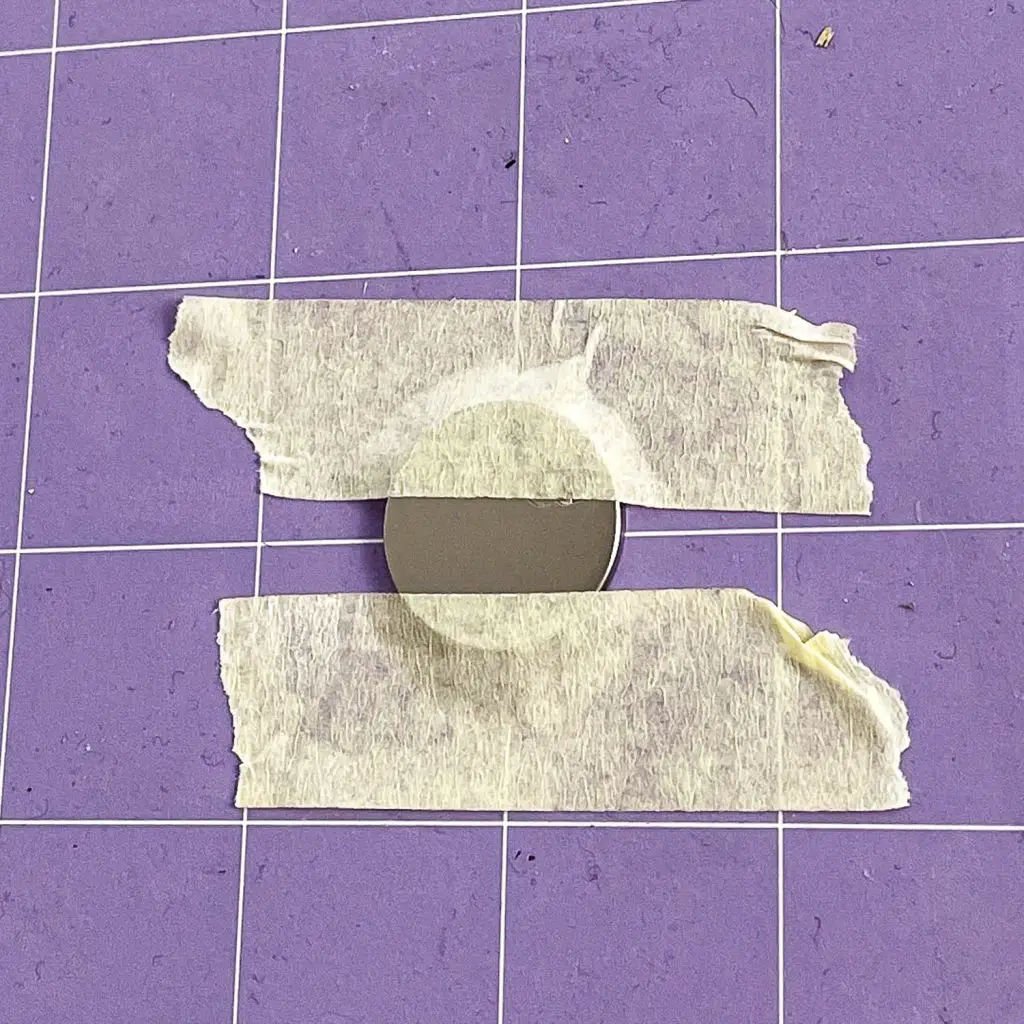
Ich klebe die Hundemarke direkt in der Mitte meiner Strong Grip Schneidematte auf, da so das Positionieren des Namens am leichtesten fällt.
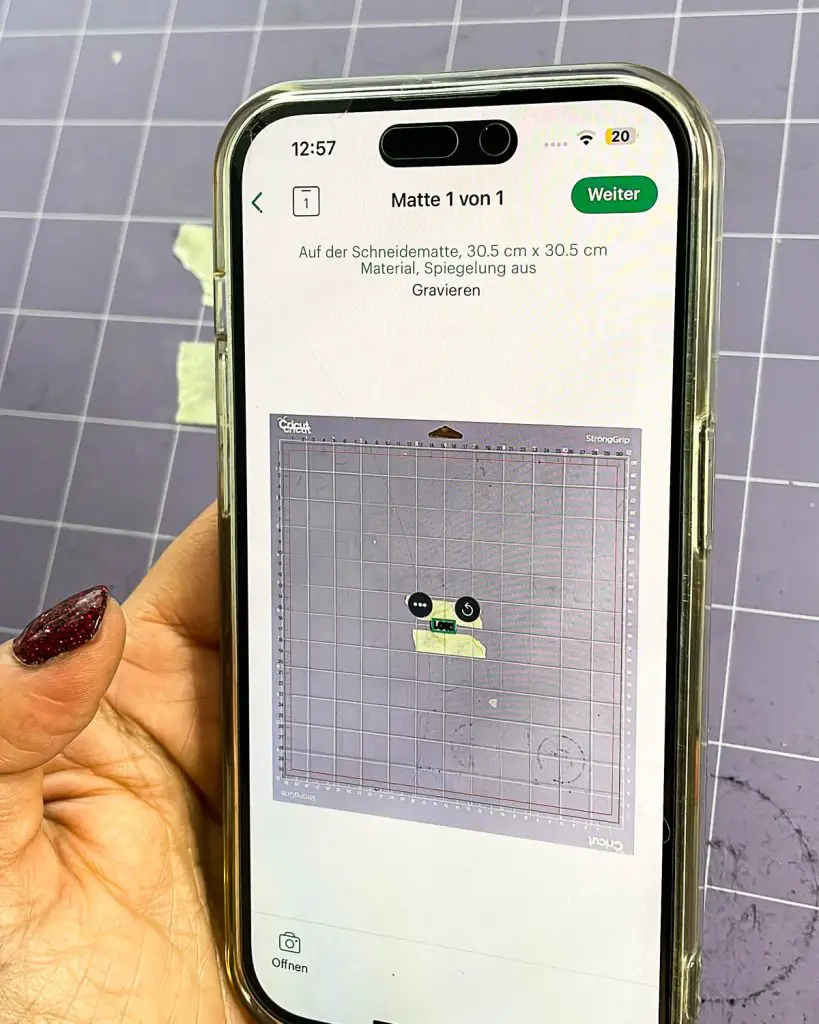
Snap Mat Funktion verwenden (optional)
Falls du ein iPad oder iPhone besitzt, steht dir nun die Snap-Mat-Funktion zur Verfügung. Diese ermöglicht es dir, deine Matte von oben im Herstellungsprozess zu fotografieren, und das Bild wird dann direkt unten angezeigt.
Auf der Matte haben wir bereits unsere Hundemarke angebracht. Du fotografierst also die Matte und den Kuchenheber.
Das Einstellen des richtigen Winkels kann manchmal etwas knifflig sein, da das iPad erst automatisch auslöst, sobald die Matte richtig positioniert ist.
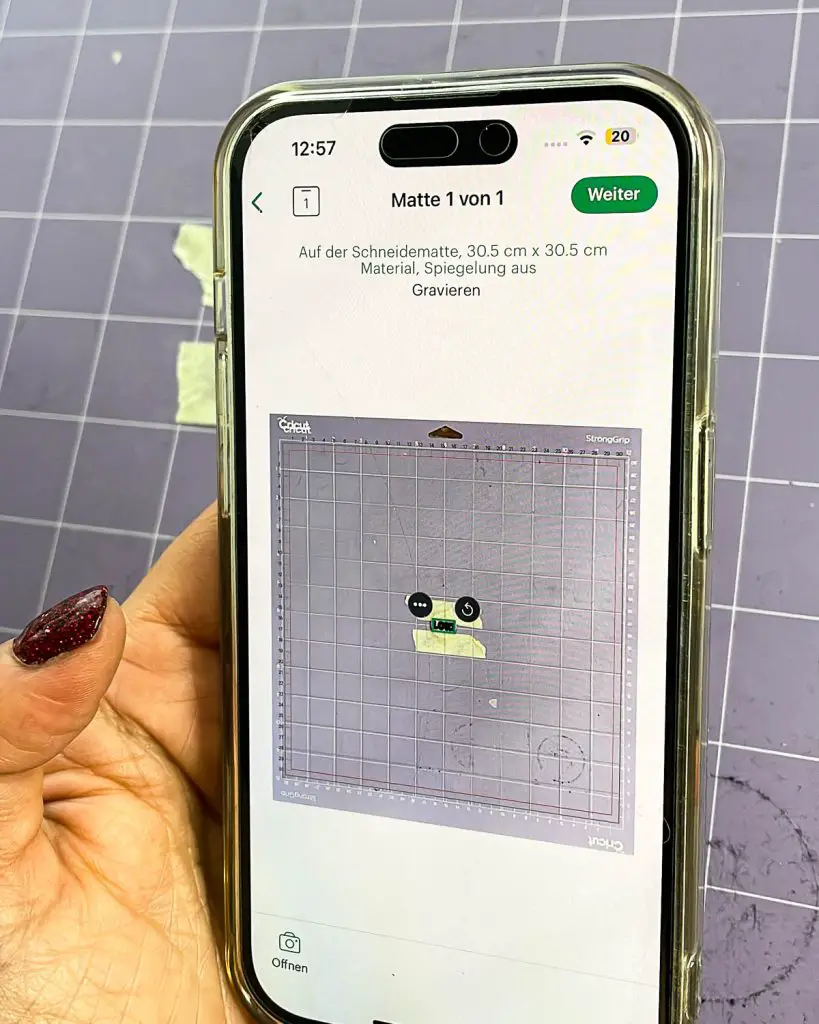
Sobald du die Matte korrekt positioniert hast, hast du auch ein Foto direkt als Unterlage im Cricut Design Space für deinen Herstellungsprozess. Auf diese Weise kannst du dein Design viel einfacher platzieren, als wenn du es manuell abmessen müsstest. Du siehst nun also diesen Kuchenheber, und nun kann ich mein erstelltes Design ganz einfach an die passende Stelle ziehen.
Auf diese Weise habe ich die perfekte Positionierung für den Namen auf der Hundemarke .
Hinweis: Solltest du kein iPad besitzen, kannst du dein Design selbstverständlich auch auf herkömmliche Weise auf der Matte positionieren. In diesem Fall ist es wichtig, sehr präzise zu messen, damit das Motiv korrekt auf dem Kuchenheber graviert wird.

Und schon kann es losgehen. Zum Gravieren benötigst du die Gravierspitze für Cricut Maker (3) und das Quick Swap Tool, die du hier kaufen kannst.
Lege die Gravierspitze in dein Cricut Maker oder Maker 3 in Klemme A ein.
Als Material haben wir in den Materialeinstellungen Edelstahl gewählt.
Ich klebe die Hundermarke nun auch unten mit Kreppklebeband noch etwas fest.
Wir führen nun die Matte in den Plotter ein und starten den Gravierprozess. Bitte denkt daran, die kleinen weißen Rädchen vorab zur Seite zu schieben, um deine Hundemarke nicht zu zerkratzen.
Sobald deine Hundemarke graviert ist, kannst du sie vorsichtig mit Kreppklebeband abtupfen. Auf diese Weise bleiben die Aluminiumspäne am Klebeband haften und verkratzen nicht mehr deine Hundemarke.

Deine personalisierte Hundemarke ist fertig!
Hast du weitere Fragen zu diesem Projekt dann hinterlasse doch bitte ein Kommentar.
Zeige gerne deine Ergebnisse unter dem #Funkelfaden
Folge Funkelfaden und verpasse keine Freebies mehr
Dir gefällt die Anleitung und du möchtest dich erkenntlich zeigen?
Werde Funkelfaden Premium Mitglied hier auf Steady oder hier auf YouTube
Mit deiner Unterstützung sorgst du dafür, dass ich auch weiterhin gratis Schnittmuster, Anleitungen und Dateien zur Verfügung stellen kann.

- Die neuesten Nähvideos – Folge Funkelfaden auf Youtube
- Ein Blick hintere die Kulissen – Folge auf Instagram
- 300 Anleitungen im Überblick – Folge auf Pinterest
- Immer auf dem neuesten Stand – Folge auf Facebook
- Vor allen anderen informiert – Abonniere den Newsletter
- NEU – Alles News jetzt – Folge jetzt auch auf Whats App
Zeige deine Ergebnisse
#funkelfaden @funkelfaden in allen sozialen Netzwerken
Funkelfaden Facebook Gruppen
Tausche dich mit anderen aus:
- Funkelfaden Nähgruppe auf Facebook
- Funkelfaden Plottergruppe auf Facebook
- Funkelfaden Haus Gruppe auf Facebook
- Funkelfaden DIY-Gruppe auf Facebook
Funkelfaden Designs im Cricut Design Space findest du hier
Werbung
Aktuelle Plotter Angebote
Hier findest du aktuelle Sonderangebote für Plotter und Zubehör. Wenn du dich dafür interessierst schau hier in den Angeboten nach:
Mehr Ideen für deinen Plotter